Unreal Commander is een gratis File Manager-software voor Windows 10
Vaak zult u het erg moeilijk vinden om uw bestanden en mappen te beheren met behulp van de native Microsoft Windows-bestandsverkenner(Microsoft Windows File) of -beheerder. Dit gebeurt vooral wanneer u te maken heeft met tientallen mappen op uw systeem. Dus in plaats van zoveel tijd te investeren in het beheren van alle bestanden, maak gebruik van Unreal Commander .
Unreal Commander voor Windows-pc
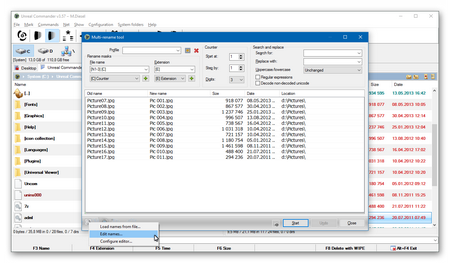
Unreal Commander is gratis software voor bestandsbeheer die perfect en effectief werkt om uw bestanden op het systeem te beheren. Unreal Commander is een totale vervanging van de oude traditionele Windows Verkenner(Windows File Explorer) met meer functionaliteit en een betere gebruikersinterface dan alle andere freeware in zijn categorie.
Het installatieproces van de software is heel eenvoudig te begrijpen en toe te passen. Het enige wat u hoeft te doen is de software te downloaden. De rest van de taak is vrij eenvoudig.
In eerste instantie, zodra u het installatiebestand van de software uitvoert, verschijnt er een welkomstvenster met de installatiewizard, gevolgd door andere vensters zoals de licentieovereenkomst, het selectievenster voor de bestemmingsmap, daarna een venster waarin u wordt gevraagd of u de toepassing in het menu Start(Start Menu) wilt hebben of niet. Als u ten slotte op de installatieknop drukt, wordt de software geïnstalleerd en is deze nu klaar voor gebruik.
Kenmerken van Unreal Commander bestandsbeheer
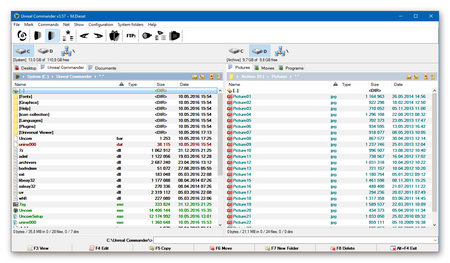
Enkele van de belangrijkste kenmerken van de freeware-applicaties zijn als volgt:
- Interface met twee panelen
- Meerdere hernoemingstools waarmee u meerdere bestanden tegelijk kunt hernoemen
- Ondersteunt(Support) alle basisfuncties voor bestandsbeheer, zoals kopiëren(Copy) , verplaatsen(Move) , verwijderen(Delete) , hernoemen(Rename) , enz
- Ondersteuning voor achtergrondafbeeldingen
- Ondersteuning voor slepen en neerzetten
- Ingebouwde FTP-(Built-in FTP) client waarmee u uw bestanden naar de FTP -server kunt uploaden
- Ondersteuning voor archieven zoals ZIP , RAR , ACE , CAB , JAR , enz.
- Ondersteuning voor plug-ins
- Ondersteuning voor visuele stijlen
Om uw bestanden te beheren, heeft deze File Manager-software knoppen bovenaan de hoofdvensters van waaruit u gemakkelijk toegang hebt tot de belangrijkste functies. Er zijn in totaal acht vervolgkeuzeknoppen bovenaan het venster van waaruit u al uw bewerkingen kunt uitvoeren. Deze acht knoppen zijn als volgt:
1. Bestand( 1. File) : Bewerkingen zoals hernoemen, attributen wijzigen, bestanden splitsen en combineren, archieven uitpakken, hash-bestanden maken en verifiëren, enz. kunnen heel eenvoudig worden gedaan met de verschillende opties die beschikbaar zijn in de vervolgkeuzelijst met bestanden.
2. Markeren ( 2. Mark):(Mark) het vervolgkeuzemenu Markering bestaat uit die opties die van belang zijn bij een selectie van bestanden, bijvoorbeeld als u bestanden wilt selecteren of deselecteren, dan kunt u hier opties voor vinden in de vervolgkeuzelijst Markeren . (Mark)Andere bewerkingen zoals het kopiëren van de bestandsnaam, het vergelijken van mappen, enz. kunnen hier eenvoudig worden uitgevoerd.
3. Commando's(Commands) : Met de opties in de lijst met commando's kunt u rechtstreeks naar de hoofdmap, de bovenliggende map, vooruit en achteruit gaan, een zoekopdracht uitvoeren en meerdere bewerkingen hernoemen. U kunt ook het paneelpad bewerken en DOS vanaf hier uitvoeren.
4. Net : hier bij Net zijn alle FTP-gerelateerde opties aanwezig, zoals het maken van nieuwe verbindingen, netwerkverbindingen, het loskoppelen van netwerkapparaten, enz.
5. Weergeven( 5. Show) : er zijn veel opties in de vervolgkeuzelijst Weergeven , zoals systeembestanden weergeven, verborgen bestanden weergeven, filter, grootte, tijd, enz. U kunt elk van de opties gebruiken om uw bewerking op bestanden te voltooien.(Show)
6. Configuratie(6. Configuration) : hier kunt u desgewenst instellingen opslaan in het register, uw geschiedenis wissen, het thema kiezen, de exportinstelling, enz.
7 . Systeemmappen(System Folders) : in de systeemmap vindt u alle benodigde systeemgerelateerde bestanden en mappen. "Gebruiker", "Bronnen", "Unreal Command's Directory" zijn enkele van de opties.
8 . Help : De help-sectie helpt u bij uw werk door u informatie te geven over de sneltoetsen en door de nieuwe versie van de software te kennen.
Unreal Commander downloaden
Velen zouden vinden dat Unreal Commander erg lijkt op de populaire Total Commander -bestandsbeheerder. Het ziet er echter op geen enkele manier uit als een kopie van Total Commander , in plaats daarvan probeert het te verbeteren en biedt het een indrukwekkende reeks functies, waardoor het een echte hulpprogramma-toepassing is. Als je het wilt bekijken, bezoek dan de downloadpagina(download page) .
Related posts
One Commander is een gratis alternatief Bestandsbeheer voor Windows 10
Zoom Investment Portfolio Manager voor Windows 10
Neat Download Manager voor Windows 10 versnelt je downloads
StorURL: bladwijzerbeheer voor meerdere browsers voor Windows 10
F-Secure KEY: Password Manager freeware voor Windows 10
Met Tiny Hot Corners kun je GNOME-achtige Hot Corners toevoegen aan Windows 10
Maak eenvoudige notities met PeperNote voor Windows 10
Belarc Advisor is een complete systeembeheerder en auditor voor Windows 10
Verminder afleiding in Windows 10; Verduisterende delen van computerscherm!
Win Update Stop: schakel Windows-updates uit op Windows 10
Shallot is een gratis bestandsbeheerder voor Windows die een plug-in-interface biedt
5 gratis WebP-viewersoftware voor pc met Windows 10
Beste gratis Window Manager-software voor Windows 10
Beste gratis barcodescanner-software voor Windows 10
Geek Uninstaller - Een draagbare alles-in-één Uninstaller voor Windows 10
Beste gratis DBF File Viewer-software voor Windows 10
Kijk digitale tv en luister naar radio op Windows 10 met ProgDVB
Blokkeer dat programma's in Windows 10 worden uitgevoerd met AskAdmin
Puran Utilities: Freeware Optimization Suite voor Windows 10
NetSetMan: Netwerkinstellingenbeheer voor Windows 10
